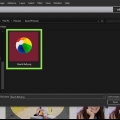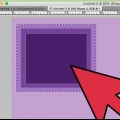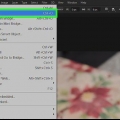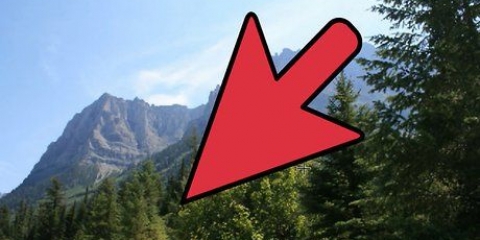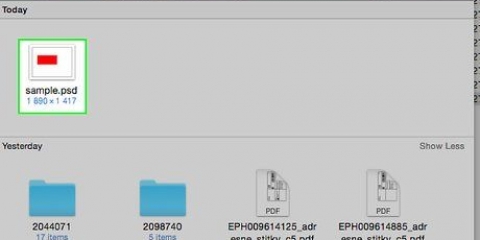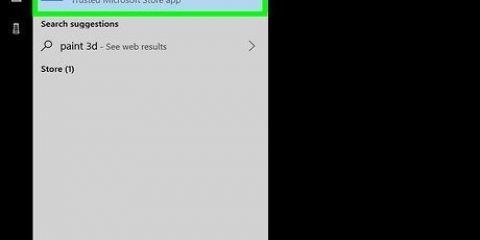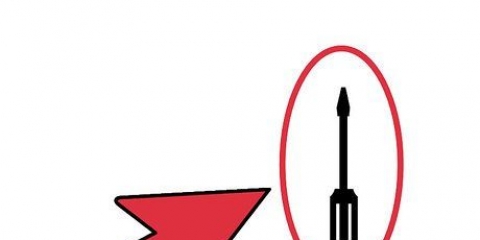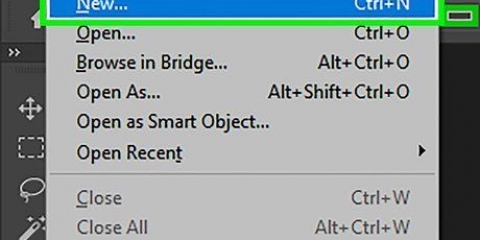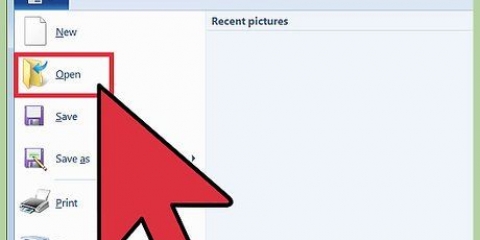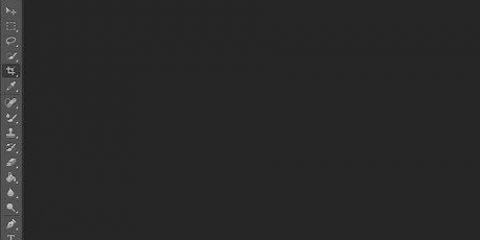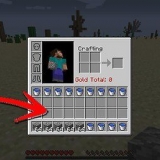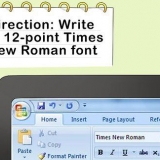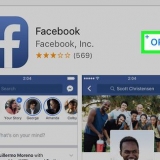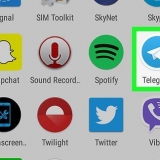Se l`immagine è molto dettagliata, è meglio selezionare e trascinare le parti più piccole. Dopo aver selezionato una parte dell`immagine è possibile fare clic sulla parte inferiore della parte selezionata e regolare la selezione. Fallo finché non c`è una linea tratteggiata attorno al contorno dell`immagine in primo piano. Se lo strumento "Selezione rapida" seleziona un`area esterna all`immagine, fai clic sul pennello nella parte superiore della finestra per "rimuovere da una selezione".
Seleziona "Raggio intelligente". Sposta il raggio a sinistra oa destra, tieni d`occhio come appare nell`immagine. Quando il bordo è stato rifinito a tuo piacimento, puoi fare clic su "OK".

Puoi anche scegliere "Grado" o "Motivo" a seconda delle tue preferenze. Si apre un menu a colori.

Regola il colore di sfondo in photoshop
Contenuto
Adobe Photoshop ti consente di modificare e regolare le immagini secondo i tuoi gusti. È possibile personalizzare gli sfondi delle immagini o modificare lo sfondo dell`intero spazio di lavoro. In questo articolo, ti mostreremo come cambiare il colore di sfondo in Photoshop CS5 usando due metodi: area di lavoro e immagine. La posizione degli strumenti e l`efficacia di questo metodo possono variare in base alla versione di Photoshop.
Passi
Metodo 1 di 2: regola il colore di sfondo dell`area di lavoro

1. Avvia Adobe Photoshop sul tuo computer.

2. Fare clic con il pulsante destro del mouse sull`area di lavoro. Il colore predefinito è grigio.

3. Seleziona `Grigio`, `Nero` o `Personalizzato`.
Trascina fino alla scelta in basso per selezionare istantaneamente il tuo colore personalizzato.

4. Scegli il tuo colore personalizzato nella finestra di dialogo Selettore colore.

5. Fai clic su "OK" quando hai finito. Il colore di sfondo dell`area di lavoro ora dovrebbe cambiare.
Metodo 2 di 2: regola il colore di sfondo di un`immagine

1. Avvia Adobe Photoshop sul tuo computer.

2. Apri un documento che desideri modificare o un`immagine in Adobe Photoshop.

3. Clicca su `Immagine`.

4. Seleziona lo strumento "Selezione rapida" dalla barra degli strumenti. Lo userai per separare lo sfondo dagli oggetti in primo piano.
Lo strumento Selezione rapida ha l`aspetto di un pennello circondato da un cerchio di linee tratteggiate.

5. Posiziona il cursore nella parte superiore dell`oggetto in primo piano. Seleziona e trascina l`oggetto sull`immagine.

6. Usa il pulsante "Perfeziona bordo" nella parte superiore della finestra. Quando fai clic su di esso, apparirà una finestra di dialogo.

7. Fare clic con il tasto destro sullo sfondo dell`immagine. Seleziona "Inverti selezione".

8. Fai clic sul menu "Livelli" nella barra in alto. Seleziona "Nuovo livello di riempimento", quindi "Tinta unita".

9. Scegli un nuovo colore di sfondo. Fare clic su `OK`, il colore di sfondo dovrebbe ora cambiare.

10. Salva l`immagine dal menu File (Windows) o dal menu File (Mac).
Articoli sull'argomento "Regola il colore di sfondo in photoshop"
Condividi sui social network:
Simile
Popolare